Wszyscy tam byliśmy: oglądasz wideo lub uruchamiasz slajd, gdy nagle ekran przygaśnie. Lub odsuwasz się od komputera na dłuższy czas i wrócisz, aby go zablokować lub w trybie gotowości.
Dlaczego to się dzieje? Ponieważ system Windows nie zarejestrował żadnej myszy ani klawiatury, uruchamia się jej tryb oszczędzania energii.
Oczywiście, możesz małpować z ustawieniami zasilania Windows, zmuszając system do unikania przyciemniania, stanu gotowości i innych trybów oszczędzania energii - ale to kłopot. A jeśli nie pamiętasz, aby cofnąć te ustawienia, żywotność baterii laptopa zostanie zsumowana.
Co więcej, niektóre firmy nie pozwalają pracownikom na zmianę ustawień oszczędzania energii swoich komputerów, więc możesz utknąć z, powiedzmy, 30-minutowym czasem oczekiwania. Gdybyś tylko mógł zatrudnić stażystę, żeby co kilka minut kręcił myszą!
Co powiesz na rozwiązanie programowe? System Windows może nie być wystarczająco inteligentny, aby wiedzieć, kiedy jest odtwarzany film lub podłączony projektor, ale co najmniej dwa narzędzia będą symulować działania niezbędne do utrzymania alertu i aktywności systemu operacyjnego: Kofeina i Dzielnica myszy.
Zgodnie ze swoją nazwą, Kofeina jest jak kawa dla twojego komputera. Co 59 sekund symuluje naciśnięcie klawisza F15, aby zatrzymać urządzenie w trybie wygaszacza ekranu / gotowości. F15? Jest to klucz rozpoznawany przez system Windows, ale praktycznie nie istnieje w przypadku rzeczywistych klawiatur i dlatego nie jest prawdopodobne, że zostanie przypisany do jakichkolwiek programów, z których korzystasz. Innymi słowy, powtarzające się prasy F15 nie powinny zadzierać z niczym, co robisz. Jeśli tak, to istnieje opcja wiersza polecenia, która zamiast tego używa klawisza Shift.
(Uwaga dla użytkowników komputerów Mac: w systemie operacyjnym jest napisany program o tej samej nazwie, ale od innego programisty).
Jeśli chodzi o Mouse Jiggler, ta sama transakcja - ale z twoim kursorem. Po prostu uruchom małą aplikację w razie potrzeby i kliknij w Włącz Jiggle. Po kilku sekundach zobaczysz, że twój wskaźnik zaczyna, no, drgać. Jeśli pojawi się niepożądany efekt pojawienia się na ekranie elementów sterujących (jak w Windows Media Player), włącz opcję Zygzakiem Zen, która wykonuje "poruszanie się" za kulisami, bez faktycznego ruchu kursora.
Oba narzędzia są bezpłatne; Programista Caffeine przyjmuje darowizny. Uważam, że albo jeden lepszy od niechęci z ustawieniami mocy.
Czy znalazłeś lepszy sposób na informowanie komputera? Udostępnij to w komentarzach!





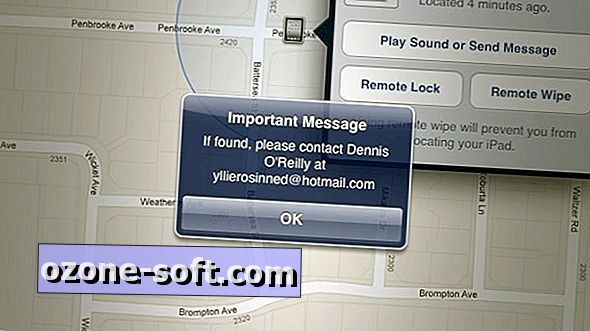







Zostaw Swój Komentarz